Самоучитель по Adobe Photoshop 7
Вид целевого изображения после добавления слоя FAN
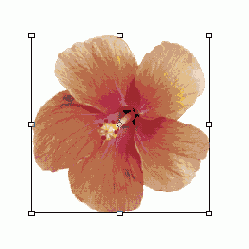
-
Активизируйте инструмент
Move
(Перемещение), нажав клавишу V или щелкнув по пиктограмме >^!.
-
Щелкните по окну исходного изображения. Перетащите активный слой (слои) из исходного изображения в окно целевого изображения (рис. 7.49). Новый слой (слои) будет расположен там, где вы отпустите кнопку мыши, поверх ранее активного слоя (рис. 7.50).
-
По желанию:
Воспользуйтесь инструментом
Move
(Перемещение), чтобы изменить расположение нового слоя в окне целевого изображения.
-
По желанию:
Измените расположение нового слоя или слоев относительно остальных слоев в стеке (перетащите их вверх/вниз на палитре
Layers
(Слои)).
Примечание
Для того чтобы скопировать слой в центр целевого изображения, начните перетаскивать слой, затем нажмите и удерживайте клавишу Shift и продолжайте перетаскивание.